Lenovo Legion T530-28ICB Type 90JL メモリー交換・OptaneメモリーをNVMe SSDに交換
Optaneメモリーと2T HDDが搭載されて高速化されたパソコンです。
Optaneメモリー搭載パソコンでは、キャッシュ不良などで起動できなくなることがあります。
それ以外の原因でもOS破損につながりやすいので注意が必要です。
Optane・HDDどちらも正常
マザーボードのM.2スロットにあるのがOptaneメモリーで容量16Gです。
取り外しての検査では、Optane・HDDとも正常でした。
何らかの原因によるキャッシュ不良も考えられますが、今回はメモリー故障が原因でした。
メモリーテストで大量エラー
パソコンの電源は入りますので、メモリーテストをおこないます。
すると、短時間でエラーが大量に検出されました。
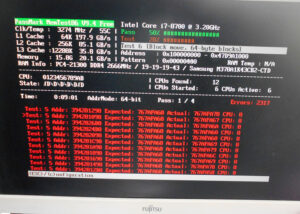
これだけエラーが出ていてはOSも起動できません。
メモリーが2枚刺さっていたので、1枚ずつにして再度テストをおこないます。
結果、1枚のメモリーが故障していました。

メモリー交換も起動不能
メモリーは新品に交換してから、再度メモリーテストをします。
正常なのを確認してから、OptaneメモリーとHDDを取り付けて電源を入れましたが残念ながらWindowsの起動はできません。
Optaneメモリ搭載機の場合、メモリーエラーなどで起動できずに再起動を繰り返すとOS破損となることがよくあります。
こういった場合再発防止のためOptaneメモリーを取り外して、NVMe SSDを取り付けてWindowsを入れ直します。
250GのSSDを取り付けて、HDDはデータ用ドライブとして使います。

Windows11インストール
CPUはCore i7 8700 搭載でWindows11対応CPUです。
今後のサポート期間を考え、Windows11をインストールして修理します。
Optane対応を外すためBIOS設定を変更します。
「Device」タブで「ATA Drive Setup」を開きます。

「Configure SATA as」の項目で「Intel RST with Intel Optane」の設定を外します。
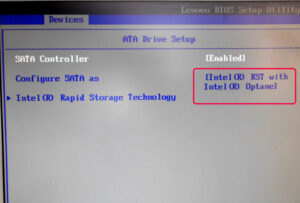
これで準備ができましたので、Windows11をクリーンインストールしていきます。
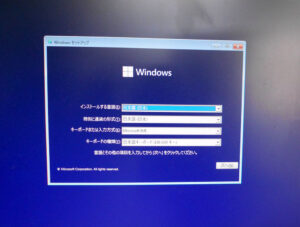
ドラーバーインストール・Windowsアップデート
起動できるようになってから、Lenovoサイトからダウンロードしたドライバー・ソフトウェアをインストールします。
Windowsアップデートと使いやすいように調整を行い、リフレッシュパックを完了させます。

クリーンインストールなのでソフトなどの環境は再構築となります。
SSD 250GとHDD 2Tの構成となっております。
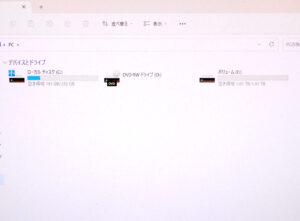
2018年前後のパソコンではOptaneメモリー搭載機がよく見られます。
高速化の効果は絶大ですが、トラブル時にはなかなかやっかいです。
Optaneメモリー搭載パソコンかどうか一度確認しておくことをお勧めいたします。
パソコンドック24本部サイトでもブログを公開中
こちらもご覧ください。


